本文属于机器翻译版本。若本译文内容与英语原文存在差异,则一律以英文原文为准。
使用列级别安全性限制对数据集的访问
在 Amazon 的企业版中 QuickSight,您可以通过配置列级安全 (CLS) 来限制对数据集的访问。启用 CLS 的数据集或分析旁边有受限制的
![]() 符号。默认情况下,所有用户和组都有权访问数据。通过使用 CLS,您可以管理对数据集中特定列的访问权限。
符号。默认情况下,所有用户和组都有权访问数据。通过使用 CLS,您可以管理对数据集中特定列的访问权限。
如果您使用的分析或控制面板包含您无权访问的具有 CLS 限制的数据集,则您无法创建、查看或编辑使用受限字段的视觉对象。对于大多数视觉对象类型,如果视觉对象具有您无权访问的受限列,则您无法在分析或控制面板中看到该视觉对象。
表和数据透视表具有不同的行为。如果表或数据透视表在行或列字段井中使用受限列,而您无权访问这些受限列,则您无法在分析或控制面板中看到该视觉对象。如果表或数据透视表在值字段井中具有受限列,则您可以在分析或控制面板中看到该表,其中仅包含您有权访问的值。受限列的值显示为未授权。
要在分析或控制面板上启用列级别安全性,您需要管理员访问权限。
使用 CLS 创建新分析
-
在 Amazon QuickSight 起始页上,选择 “分析” 选项卡。
-
在右上角,选择新分析。
-
选择一个数据集,然后选择列级别安全性。
-
选择要限制的列,然后选择下一步。默认情况下,大多数用户和组都有权访问所有列。
-
选择谁可以访问每列,然后选择应用以保存您的更改。
将现有分析用于 CLS
-
在 Amazon QuickSight 起始页上,选择数据集选项卡。
-
在数据集页面上,打开数据集
-
在打开的数据集详细信息页面上,对于列级别安别全性,选择设置。
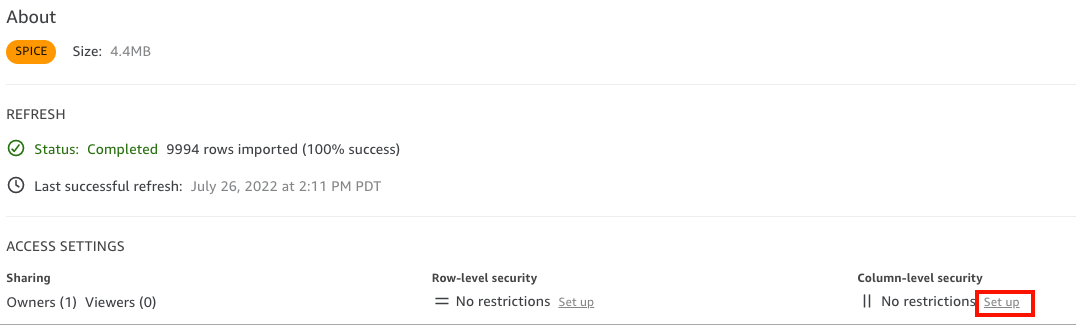
-
选择要限制的列,然后选择下一步。默认情况下,大多数用户和组都有权访问所有列。
-
选择谁可以访问每列,然后选择应用以保存您的更改。
使用 CLS 创建控制面板
-
在 Amazon QuickSight 导航窗格上,选择 “分析” 选项卡。
-
选择要为其创建控制面板的分析。
-
在右上角,选择发布。
-
选择下列选项之一:
-
要创建新控制面板,请选择将新控制面板发布为,然后为新控制面板输入名称。
-
要替换现有的控制面板,选择替换现有控制面板,然后从列表中选择控制面板。
此外,您可以选择高级发布选项。有关更多信息,请参阅 发布控制面板。
-
-
选择 Publish dashboard(发布控制面板)。
-
(可选)执行以下操作之一:
-
要发布而不共享某个控制面板,请在出现与用户共享控制面板屏幕时选择右上角的 x。您可以通过在应用程序栏中选择共享来稍后共享该控制面板。
-
要共享该控制面板,请按照共享亚马逊 QuickSight 控制面板中的过程操作。
-